Как скачать шрифты
Автор:
Randy Alexander
Дата создания:
2 Апрель 2021
Дата обновления:
1 Июль 2024

Содержание
В этой статье: Поиск FontsDownload Font FileInstall FontsReferences
Для электронной почты и ежедневной обработки электронной почты стандартные шрифты в ваших программах будут работать хорошо. Тем не менее, вы можете улучшить проект, загрузив шрифты из Интернета. Вы можете узнать, как загрузить шрифты и установить их на свой компьютер.
этапы
Часть 1 Поиск шрифтов
-
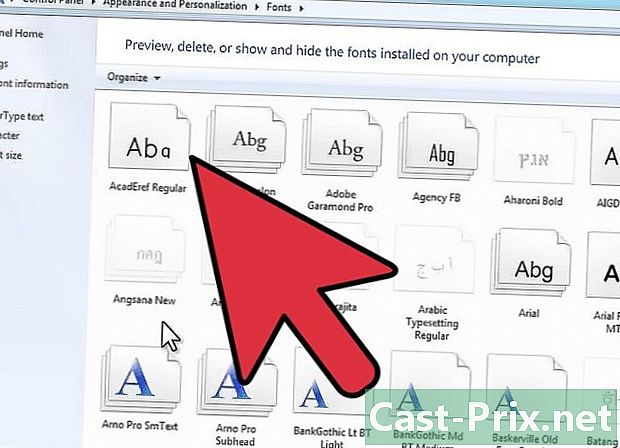
Изучите программы, которые вы используете. Шрифты могут быть или не быть доступными для операционных систем Windows и Macintosh (OS). Шрифт будет доступен в разных файлах для каждой ОС.- Если вы нашли на веб-сайте понравившийся вам шрифт, поищите возможности программы, для которой он был создан. Обычно есть раздел «спецификации продукта», где вы можете увидеть, можно ли использовать шрифт с выбранной вами программой.
- Если вы используете поисковую систему для поиска новых шрифтов, вам следует указать «Windows» или «Mac» в своем поиске.
-
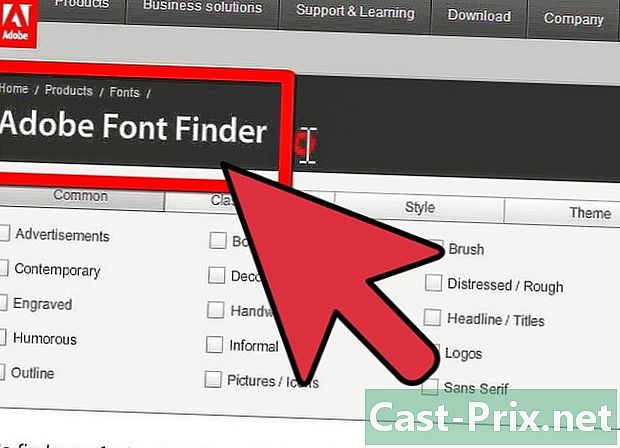
Найти конкретные шрифты для программы. Такие программы, как Adobe Illustrator и InDesign, могут требовать покупки шрифта, чтобы иметь все функции.- Используйте веб-сайт Microsoft Typography, чтобы найти конкретные шрифты Microsoft. Используйте Adobe Type, чтобы найти специфичные для Adobe шрифты. Если на сайте есть шрифты, очень вероятно, что они будут хорошо работать с вашей программой, без каких-либо проблем при установке.
-
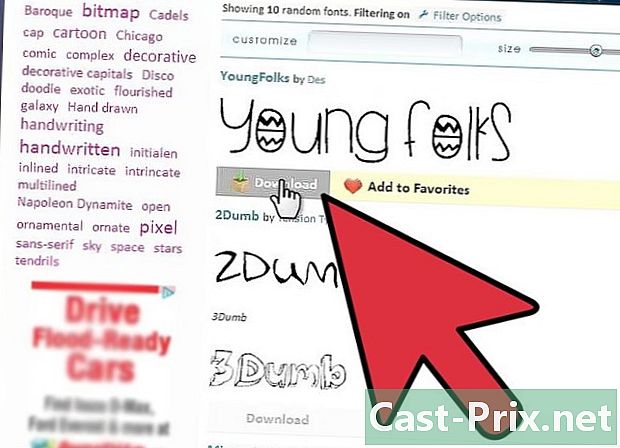
Рассмотрим недостатки использования нетрадиционных шрифтов. Если ваш проект будет отображаться на электронной почте или на мобильном устройстве, некоторые программы распознают только дюжину шрифтов, более или менее. Новый шрифт может не отображаться вообще или может отображаться не так, как задумано.- Если вы создаете документ для печати, у него не так много недостатков, если шрифт трудно читать.
-
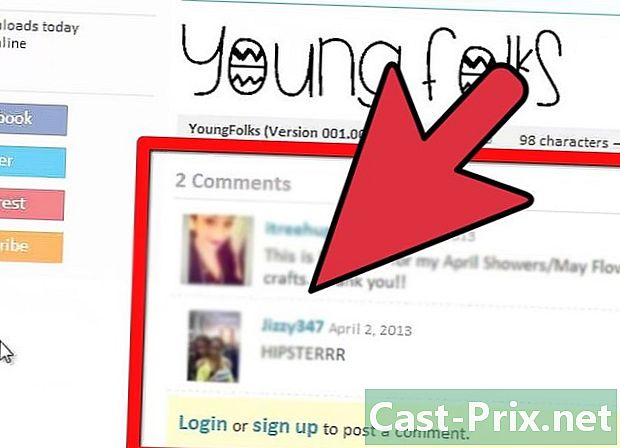
Читайте отзывы пользователей на сайте, где вы нашли шрифт, который хотите использовать. Иногда вы можете избежать ошибок или проблем со шрифтами, читая отзывы на веб-сайте или на форуме.
Часть 2 Скачать файл полиции
-
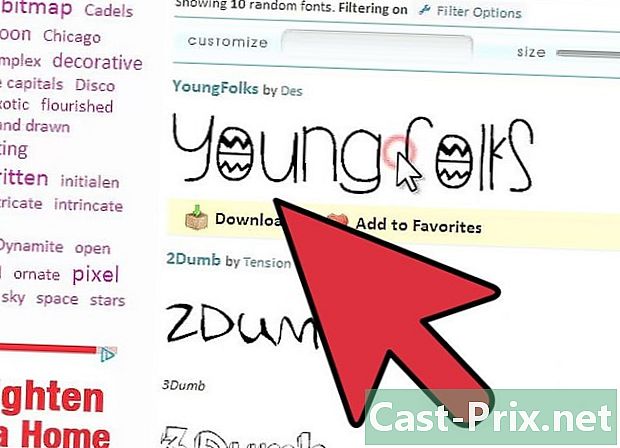
Нажмите на файл шрифта. Убедитесь, что вы выбрали правильный файл для вашего компьютера и программы.- Если вы решили приобрести полис, введите данные своей кредитной карты в отображаемой форме. Закажите полис, оплатив и подтвердив покупку.
-
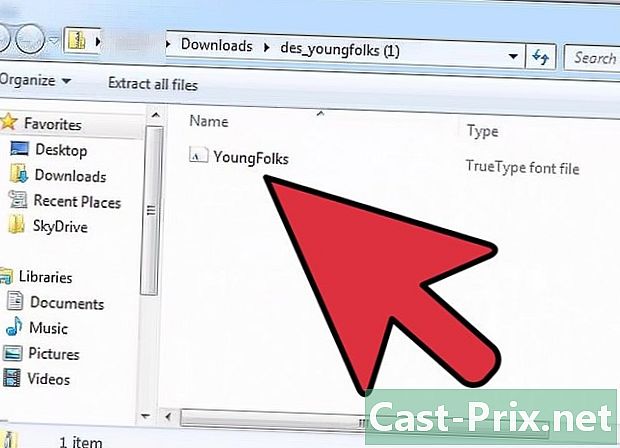
Сохраните файл в папке «Загрузки» или укажите другую папку. -
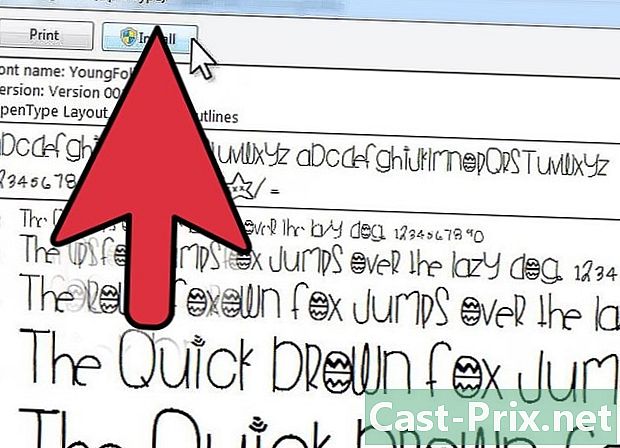
Найдите файл шрифта на вашем компьютере. Дважды щелкните по нему, если это ZIP-файл.- Многие шрифты загружаются в формате zip, потому что файл очень большой. Вам нужно будет «разархивировать» их перед установкой на компьютер.
Часть 3 Установка шрифтов
-
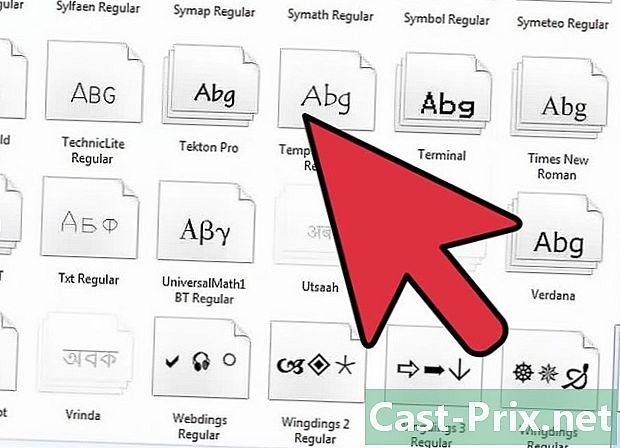
Установите шрифт в соответствии с вашей операционной системой. Mac OS и Windows устанавливаются по-разному.- Перейдите в «Мой компьютер», если вы используете операционную систему Windows. Выберите «Панель управления». Нажмите на «Шрифты». Нажмите на меню «Файл» и выберите «Установить новый шрифт». Используйте браузер, чтобы выбрать файл шрифта, который вы только что загрузили. Нажмите «ОК», чтобы установить шрифт.
- Сохраните ваши новые шрифты в папке «Документы», если вы используете Mac OS. Вы можете создать новую папку только для шрифтов, которые вы только что загрузили, если вы планируете загрузить более одного. Откройте меню «Приложения» на главном экране. Нажмите на значок «Каталог шрифтов». Нажмите на значок «Настройки» в верхнем левом углу. Нажмите «Добавить новый шрифт» и выберите файл в папке «Документы». Нажмите на кнопку «ОК».
-
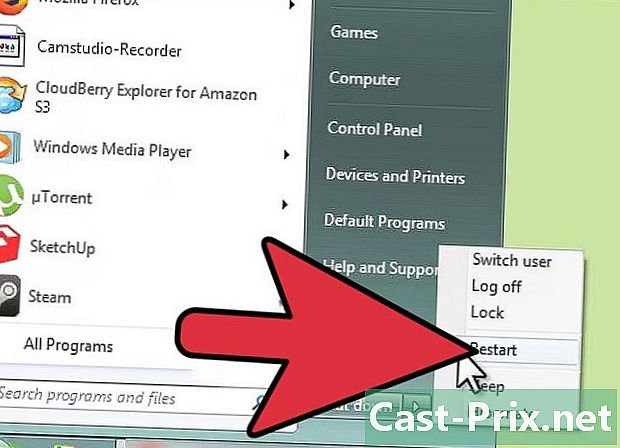
Перезагрузите компьютер. Чтобы включить большинство шрифтов Adobe, вам необходимо закрыть программу Adobe и перезагрузить компьютер. -
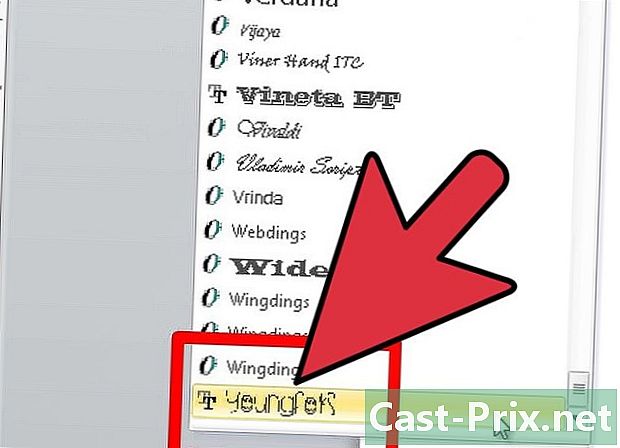
Вернитесь к программе, которую вы использовали. Проверьте меню «Шрифт», чтобы увидеть, появляется ли ваш новый шрифт в вашем списке. -
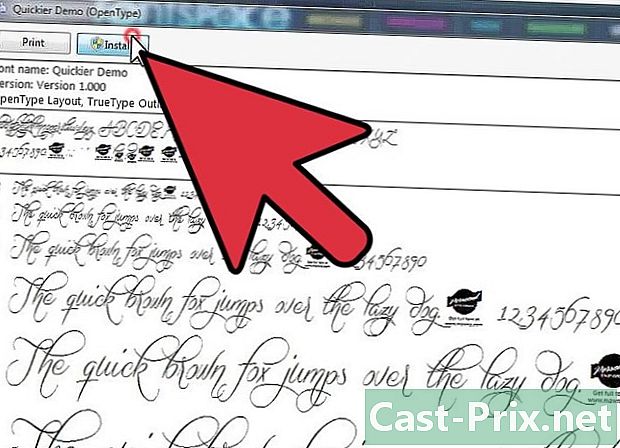
Загрузите новый шрифт на все компьютеры, которые понадобятся для его использования. Если вы работаете в офисе, его необходимо установить, чтобы разделить работу между компьютерами.

